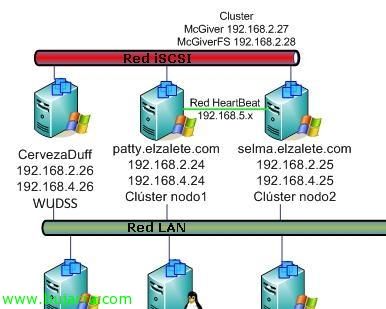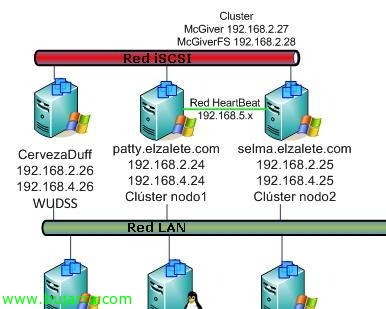
Erstellen eines Hochverfügbarkeitsclusters unter Microsoft Windows Server 2008
Nach dem Anzeigen eines Dokuments zum Erstellen von freigegebenem Speicher für einen Cluster, Warum nicht einen erstellen?? Brunnen, Der Prozess ist ähnlich wie bei Windows 2003, jetzt machen wir es für Windows 2008, Ein neuer Cluster, und es wird für einen Dateiserver sein, Failover-Clustering, Der Prozess für einen anderen Clustertyp ist ähnlich. Damit erreichen wir eine hohe Verfügbarkeit, dass, wenn einer der Server ausfällt (Knoten) Keine Sorge., Da es andere Knoten gibt, die die Ressourcen übernehmen und die Dienste anheben können, können Benutzer praktisch arbeiten, ohne den Ausfall des Knotens zu bemerken, gegen den sie gearbeitet haben. Beachten Sie auch, dass die Wartung eines Clusters teuer ist, Das ist, Wir werden immer im Hinterkopf behalten, dass auf beiden Servern die gleichen Anwendungen installiert sind, auf die gleiche Weise und mit den gleichen Versionen, All dies, um zukünftige Probleme zu vermeiden. Es ist auch ratsam, den Cluster auszugleichen, um seinen korrekten Betrieb zu überprüfen.
Brunnen, Bevor ich beginne, kommentiere ich die Situation des Dokuments, Wir haben drei Server, Eine davon ist die Lagerung, Entweder ein Festplatten-Array oder, wie in meinem Fall, ein Server, der seine Festplatten über iSCSI teilt, Die Sache ist, einen gemeinsamen Speicher für die Knoten zu haben. Bei diesen beiden Knoten handelt es sich um zwei Windows-Server 2008 Unternehmen (obligatorisch), verfügen über drei Netzwerkschnittstellen, ein LAN-Netzwerk (192.168.2.0/24) , die sie mit den Computern im Netzwerk verbinden, ein weiterer Teil des iSCSI-Netzwerks (192.168.4.0/24) die Knoten mit dem Speicher verbindet (Privates Netzwerk für höhere Leistung), und schließlich ein HeartBeat-Netzwerk (192.168.5.0/24) die dazu dienen, miteinander mit den Knoten des Clusters zu kommunizieren und eine Benachrichtigung zu erhalten, wenn einer von ihnen ausfällt. Wir müssen dem Cluster eine IP-Adresse zuweisen, sowie die Ressourcen, die wir erstellen, in diesem Fall ein Dateiserver, Auf diese Weise, Benutzer greifen auf die zugewiesene IP und nicht auf die IP-Adresse jedes Knotens zu. Brunnen, Die Knoten werden 'Patty' sein.’ & "Selma", Der Cluster wird "McGiver" sein’ und der gemeinsame Speicher 'CervezaDuff', Wir fingen an!
Dieser Vorgang muss mit allen Knoten im Cluster durchgeführt werden, Zuerst werden wir es auf einem beliebigen Knoten tun und dann, Wenn wir den Cluster erstellt haben, Wir werden dies in den folgenden Fällen tun, indem wir dem bestehenden Cluster beitreten. Es muss mindestens ein Betriebssystem installiert sein, das den Clusterdienst unterstützt, z. B. Windows Server 2008 Enterprise-Ausgabe, So installieren Sie den Clusterdienst, Wir müssen diese Funktion installieren, hierfür, Kommen wir zum “Server-Administrator” > “Hinzufügen von Funktionen”,
Markieren “Failover-Cluster” & “Folgende”,
Presse “Folgende” So starten Sie die Installation,
…Warten Sie einige Minuten, während die Installation erfolgt ist…
OKAY, fertig, Wir haben den Dienst bereits installiert, Anklicken “Schließen” damit Sie mit der Einrichtung beginnen können,
Öffnen Sie die Konsole, die wir in der “Verwaltung” rufen “Verwaltung von Failoverclustern”. Bevor wir beginnen, können wir die Konfiguration überprüfen, die wir auf dem Server haben, sowohl Software als auch Hardware oder Konfiguration, Wenn es in Produktion ist, werden wir es ja oder ja ausführen, in diesem Lab werden wir es überspringen, da ich es später ausführen werde und um Bilder 😉 nicht zu wiederholen Also klicken wir auf “Erstellen eines Clusters…” , um den Assistenten für Ihre Kreation zu starten,
Nicht schlecht, Jetzt müssen wir den Namen eines Knotens angeben, der zu diesem Knoten gehören soll, Knochen, uns, Anklicken “Untersuchen…” und wir fügen das Teamkonto hinzu,
Wir geben den Namen des 'Patty'-Knotens ein’ und akzeptieren,
Fertig, Wir haben bereits einen Knoten, Fortsetzen, Später werden wir dem Cluster beitreten, “Folgende”,
Wir geben einen Namen für den Cluster ein, In meinem Fall wird es heißen “McGiver” und wir geben auch eine Verwaltungs-IP-Adresse ein, “Folgende”,
Fertig, Bestätigen Sie, dass es korrekt ist, und klicken Sie auf “Folgende” So erstellen Sie den Cluster,
… Warten Sie einige Minuten, während der Cluster erstellt wird…
Perfekt, Wir haben den Cluster bereits erstellt, “Ende”,
Einmal erstellt, Wir könnten die Knoten zum Cluster hinzufügen, Klicken Sie dazu auf “Knoten hinzufügen…”,
Wir führen den Assistenten aus und fügen so viele Knoten hinzu, wie der Cluster haben soll, “Untersuchen…”,
Wir geben den Namen des anderen Knotens an & “Annehmen”,
Nicht schlecht, Fortsetzen, “Folgende”,
Ein neuer Knoten sein, Wie am Anfang, Tests müssen ausgeführt werden, um den Knoten zu validieren, bevor er in den Cluster aufgenommen wird, Gedrückt “Ja, Führen Sie die Konfigurationsvalidierungstests aus, und kehren Sie zum Clustererstellungsprozess zurück.”, & “Folgende”,
Wir führen ALLE Tests durch, “Folgende”,
Wir überprüfen die Validierungen, die auf dem Knoten durchgeführt werden, “Folgende” um sie zu starten,
…Wir warten einige Minuten, während Sie die entsprechenden Tests auf diesem neuen Knoten durchführen…
Richtig, Alle Tests in meinem Fall endeten korrekt, Dieser Knoten und der Cluster sind also in perfektem Zustand, um fortzufahren. “Ende”,
Okay, Bestätigen, , die wir zu 'Selma' hinzufügen werden,’ zum Knoten, indem Sie “Folgende”,
…
Okay, Wir haben bereits einen Cluster mit zwei Knoten, Wir werden in der Lage sein, Ressourcen zu erstellen, Wir werden den Bericht prüfen & “Ende”,
Nicht schlecht, Eines der Dinge, die zu tun sind, dient dazu, den Namen der Netzwerke zu konfigurieren, Unter der Annahme, dass jeder Knoten über drei Netzwerke verfügt (LAN, iSCSI (Englisch) & Herzschlag) und in Windows habe ich sie umbenannt, damit ich sie richtig identifizieren kann, Wir werden es auch hier tun, abgesehen davon, dass wir angeben, wofür wir jedes Netzwerk verwenden werden, Zuerst haben wir sie alle von “Umbenennen”,
Wenn wir bereits den Namen geändert haben, der die Funktion angibt, die sie haben werden, Wir konfigurieren sie von ihrem “Eigenschaften”,
Informationen zu den einzelnen Netzwerktypen, Wir müssen konfigurieren, ob wir dem Cluster Zugriff auf dieses Netzwerk gewähren, ob wir Clients Zugriff auf dieses Netzwerk gewähren oder ob wir dem Cluster nicht erlauben, das Netzwerk zu verwenden. In diesem Fall, das LAN-Netzwerk, Ich werde dem Cluster logischerweise den Zugriff erlauben, um die Clients zu bedienen, Markierung “Zulassen, dass der Cluster dieses Netzwerk verwendet” & “Clients erlauben, eine Verbindung über dieses Netzwerk herzustellen”.
Im iSCSI-Netzwerk wird es anders sein, da es sich um das Netzwerk handelt, das jeder Knoten für die Verbindung mit dem Speicher verwendet, Der Cluster hier sieht also nicht aus, Markieren “Lassen Sie nicht zu, dass der Cluster dieses Netzwerk verwendet”,
Und zum HeartBeat-Netzwerk, Wir gewähren Zugriff auf den Cluster, Dies ist optional, In meinem Fall, Okay,
Sobald wir das Netzwerk konfiguriert haben, Lassen Sie uns den Speicher einrichten, Das ist, Fügen Sie die Festplatten hinzu, die wir entweder über Glasfaser oder über iSCSI mit den Knoten verbunden haben.. Um dies zu tun,, Klicken Sie mit der rechten Maustaste auf “Almacenamiento” > “Hinzufügen einer Disc”,
Wählen Sie die Festplatte oder die Festplatten aus, die Sie hinzufügen möchten & “Annehmen”, Beachten Sie, dass es sich um eine Festplatte mit Partitionierung handeln muss, die mit MBR und nicht mit GPT erstellt wurde (zusätzlich zum Windows-Cluster 2008, bestimmte iSCSI-Ziele wie OpenFiler werden nicht mehr unterstützt, darum nutze ich WUDSS).
Perfekt,
Konfigurieren Sie nun einen der Datenträger für die Verwendung des Clusterquorums (Quorum ist der Datenträger, der zum Freigeben von Clusterkonfigurationsinformationen zwischen den verschiedenen Knoten verwendet wird), hierfür, Klicken Sie mit der rechten Maustaste auf den Cluster > “Zusätzliche Aktionen…” > “Konfigurieren von Clusterquorumoptionen…”
Auswählen “Festplatten- und Knotenmehrheit (wird für die aktuelle Anzahl von Knoten empfohlen) & “Folgende”,
Wir wählen den Datenträger aus, der als Quorum fungiert & “Folgende”,
Wir bestätigen mit einem Klick auf “Folgende”,
Fertig, Richtig, Anklicken “Ende”,
Wir haben den Cluster bereits erstellt und funktionieren ordnungsgemäß, Wir haben bereits definierte Netzwerke, Speicherungen, Die Beschlussfähigkeit, Ein Cluster und seine Knoten. Aber jetzt müssen noch die Dienste hinzugefügt werden, Konfigurieren, Das ist, Erstellen Sie die Ressourcen, für die wir Dienstleistungen erbringen, In diesem Fall erstellen wir eine einfache, Ein einfacher Dateiserver, Verzeichnisse freigeben und immer hochverfügbar sein.
Um dies zu tun,, Briefumschlag “Dienstleistungen & Anwendungen” Mit Rechtsklick Auswählen “Einrichten eines Diensts oder einer App…”,
Wir wählen diejenige aus, die uns interessiert, In diesem Fall “Dateiserver”, “Folgende”,
Wir geben diesem Service einen Namen, in meinem Fall setze ich etwas Logisches 'McGiverFS’ und wir müssen auch eine IP-Adresse angeben, Dieser Name und diese IP-Adresse werden von Endbenutzern für den Zugriff auf den Cluster verwendet, in meinem Fall zu Ihren Akten, Deshalb werden wir leicht zu assimilierende Namen für unsere lieben Benutzer verwenden. “Folgende”
Wählen Sie einen Datenträger aus, der als Speicher verwendet werden soll, Wie habe ich eine weitere LUN?, Ich deutete es ihm an & “Folgende”,
Überprüfen Sie, ob die Konfiguration korrekt ist, und klicken Sie auf “Folgende” um es zu erstellen,
… Hoffen…
Fertig, “Ende”,
Fertig! Wir haben bereits unsere erste Anwendung oder unseren ersten Dienst, der vom Cluster hängt, Jetzt nur noch ein Scheck, Wie wir sehen können, dieser Dienst läuft auf dem 'Selma'-Knoten, Wir müssen überprüfen, ob es sich korrekt zwischen den Knoten bewegt.
Um dies zu tun,, Wir können es auf dem Dienst/der App richtig erzwingen “Verschieben Sie diesen Dienst oder diese Anwendung auf einen anderen Knoten” > “Moderieren des Patty-Knotens”,
Wir bestätigen, dass wir es verschieben möchten, Denn wer auch immer verbunden ist, kann die Verbindung für einige Sekunden na.! Also “Verschieben Sie McGiverFS nach Patty”,
Wenn wir die Verfügbarkeit von Clustern überprüfen möchten, Wir können McGiverFS einen PING mit der Option -t überlassen, um zu überprüfen, ob wir nur ein paar PINGs verlieren und es sich um einen minimalen Schnitt handelt.
Fertig, Hiernach, Wir überprüfen, ob der Dienst/die Anwendung bereits auf dem anderen Knoten ausgeführt wird. Jetzt führen wir denselben Test aus, indem wir ihn an einen anderen Knoten zurückgeben, einfach um zu überprüfen, ob alles korrekt ist. Oder direkt, indem Sie den Knoten, auf dem der Dienst verwendet wird, mit einer Schaltfläche ausschalten, um ihn etwas abrupter 😉 zu überprüfen